win10windows Defender服务提示被组策略应用禁用怎么办
更新时间:2019-01-12 13:38:20 来源:雨林木风官网 游览量: 193 次
进行系统的设置的时候,很多用户会发现系统中存在有自带的防火墙软件,可以保证电脑的运行安全,同时可以直接通过右键菜单进行文件和文件夹的安全扫描,但是有的用户在进行windows Defender进行文件和文件夹扫描的时候,发现出现异常的情况,那么win10windows Defender服务提示被组策略应用禁用怎么办呢?
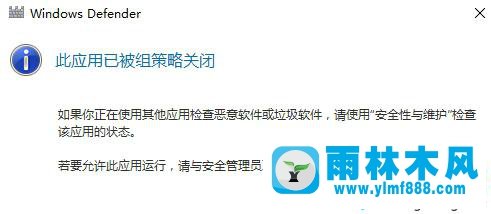
1、win10windows Defender服务提示被组策略应用禁用怎么办?使用快捷键Win+X打开开始菜单,选择命令提示符(管理员)。
2、根据顺序依次输入以下的命令,输入一条命令之后需要回车继续输入下一条。
secedit /configure /cfg %windir%\inf\defltbase.inf /db defltbase.sdb /verbose
rd /s /q "%windir%\System32\GroupPolicyUsers"
rd /s /q "%windir%\System32\GroupPolicy"
gpupdate /force
完成之后,重新进行右键菜单的文件夹扫描设置,保证电脑的运行安全,就可以发现能够正常的进行文件夹的扫描设置,不会出现提示被组策略关闭的情况,如果用户不知道win10windows Defender服务提示被组策略应用禁用怎么办,需要打开命令提示符,输入相关的命令解决。
本文来自雨林木风www.ylmf888.com 如需转载请注明!
雨林木风系统栏目
热门雨林木风系统教程
最新系统下载
-
 雨林木风 GHOST Win10纯净版(版本 2021-07-01
雨林木风 GHOST Win10纯净版(版本 2021-07-01
-
 雨林木风系统(Nvme+USB3.X)Win7 2021-07-01
雨林木风系统(Nvme+USB3.X)Win7 2021-07-01
-
 雨林木风系统(Nvme+USB3.X)Win7 2021-07-01
雨林木风系统(Nvme+USB3.X)Win7 2021-07-01
-
 雨林木风 GHOST Win10装机版(版本 2021-06-02
雨林木风 GHOST Win10装机版(版本 2021-06-02
-
 雨林木风系统(Nvme+USB3.X)Win7 2021-06-02
雨林木风系统(Nvme+USB3.X)Win7 2021-06-02
-
 雨林木风系统(Nvme+USB3.X)Win7 2021-06-02
雨林木风系统(Nvme+USB3.X)Win7 2021-06-02
-
 雨林木风系统Win7纯净版(Nvme 2021-05-07
雨林木风系统Win7纯净版(Nvme 2021-05-07
-
 雨林木风系统(Nvme+USB3.X)Win7 2021-05-07
雨林木风系统(Nvme+USB3.X)Win7 2021-05-07

